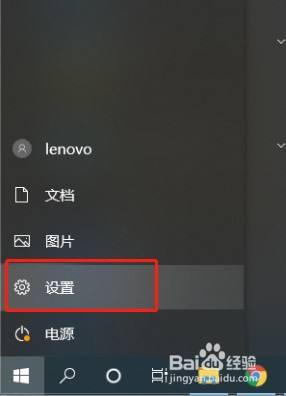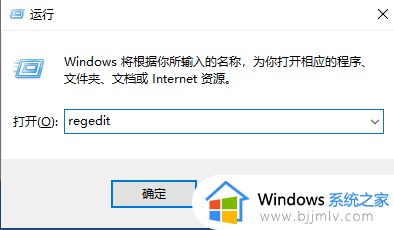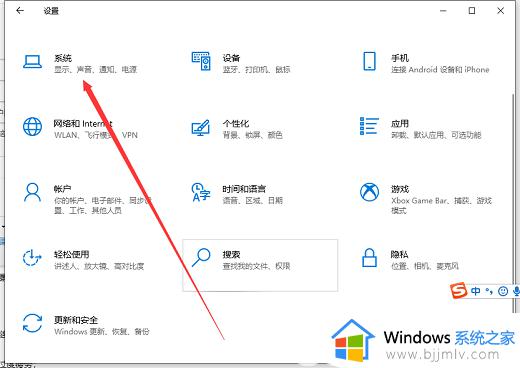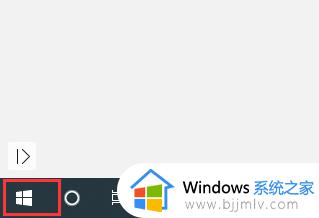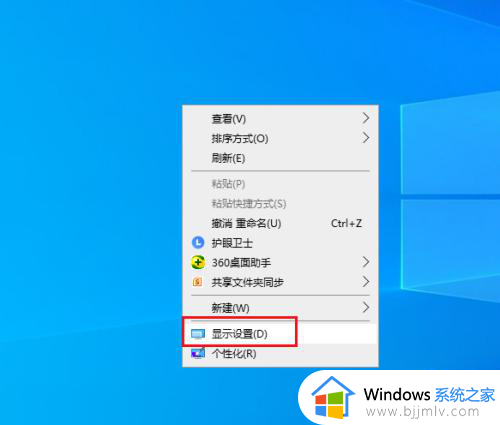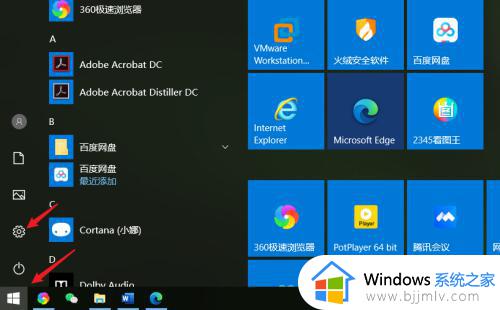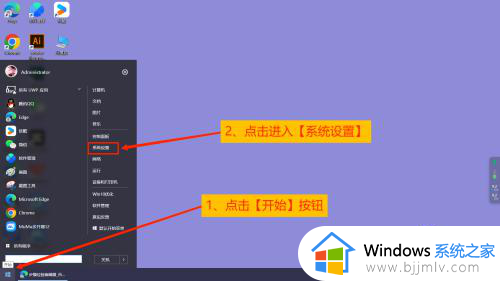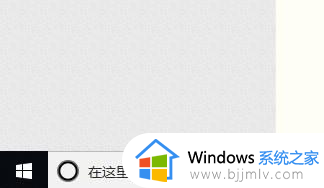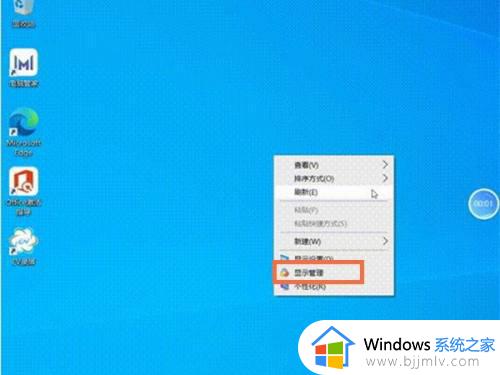window10护眼模式怎么打开 windows10如何开启护眼模式。
更新时间:2023-07-10 14:55:10作者:runxin
很多用户在长时间盯着win10电脑屏幕时,难免会因为屏幕亮度的影响而导致眼睛视力下降,因此为了降低用户眼睛疲劳感,微软也在win10系统中心添加了护眼模式功能,能够有效保护眼睛视力,可是window10护眼模式怎么打开呢?接下来小编就来教大家windows10开启护眼模式设置方法。
具体方法:
1、点击【菜单】,再点击【设置】。
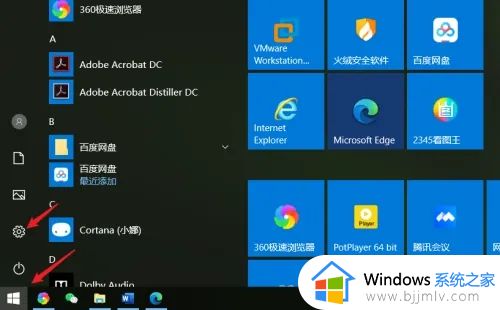
2、在【Windows设置】界面中,点击【系统】。

3、在系统设置窗口中,选择【显示】,先开启【夜间模式】,再点击【夜间模式设置】。
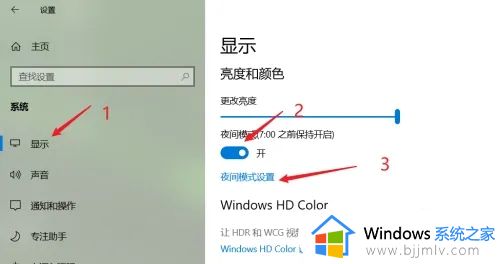
4、在夜间模式设置窗口中,点击【立即启用】就可以开启夜间模式了,你可以在【夜间色温】调整自由调整自己适合的色温,还可以指定时间开启夜间模式。
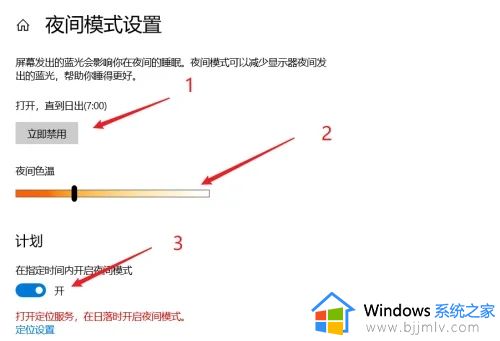
以上就是小编给大家讲解的关于windows10开启护眼模式设置方法了,如果有不了解的用户就可以按照小编的方法来进行操作了,相信是可以帮助到一些新用户的。